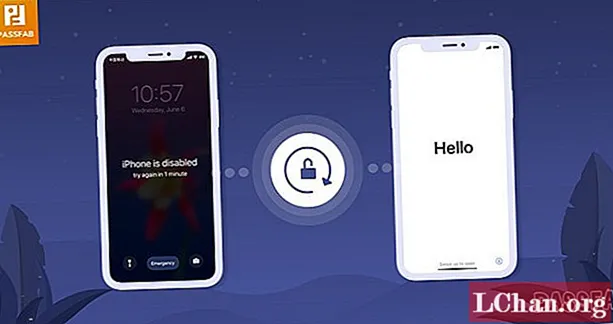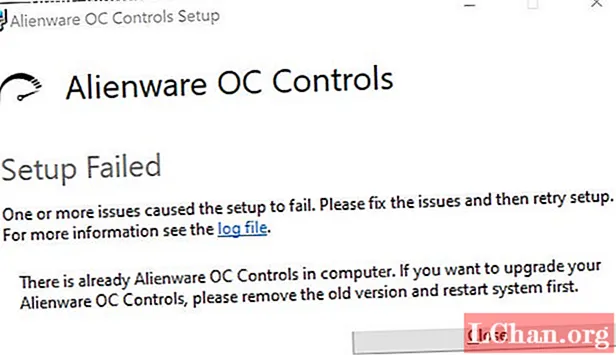Содержание
Этот эффект позволяет Photoshop решить, как сгладить волосы, а затем повторно применить детализацию тонких волос, чтобы они не выглядели слишком гладкими и искусственными. Что мы делаем, так это создаем слой с примененным к нему эффектом, а затем создаем верхний слой, который представляет собой исходное изображение за вычетом всего, что изменилось при применении эффекта.
При использовании фильтра масляной краски следует отметить то, что он немного затемняет изображение. Вы можете исправить это, применив слой «Уровни» к затронутому изображению и перетащив ползунок «Точка белого».
Если вы работаете с особенно сложными волосами, вы можете выполнить весь этот процесс дважды. Ко второму проходу Photoshop будет иметь даже лучшее представление о том, как сделать волосы гладкими и прямыми, однако он будет выглядеть все менее реалистично.
Изображение, которое мы здесь используем, было сделано фотографом Рут Роуз в Монако. Темное небо - результат использования трюка с фильтром Black & White из выпуска 194 Computer Arts, который вы можете увидеть здесь.
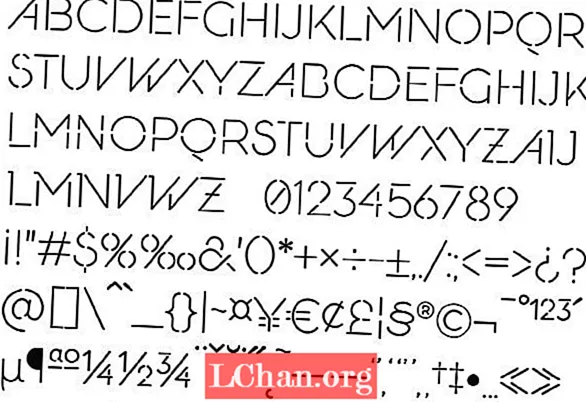
01 Если вы раньше использовали частотное разделение, вы поймете этот шаг: после того, как вы загрузили изображение и убедились, что вы находитесь в 16-битном режиме, создайте два дубликата (Cmd / Ctrl + J). Назовите верхний слой «Высокий» и средний слой «Низкий» и убедитесь, что выбран низкий уровень. Вместо обычного размытия по Гауссу мы собираемся использовать фильтр масляной краски CS6 из меню «Фильтры».
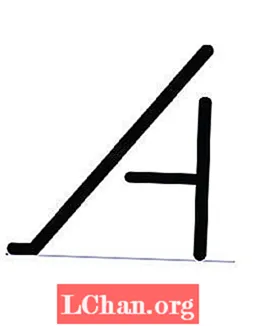
02 Масляная краска создает очень стилизованный окрашенный эффект. За этим скрывается уникальный сглаживающий эффект. Первое, что вам нужно сделать, это убрать эффект блестящего масла, опустив ползунок Shine до 0. Основные элементы управления, которые здесь используются, - это стилизация и чистота. Вы хотите найти баланс между реалистичностью и плавностью. Я использую 8.27 Стилизация и 6.05 Чистота.

03 Как только вы это сделаете, вы получите гораздо более гладкий средний слой. Теперь вы хотите создать слой High Frequency, поэтому выберите слой High и перейдите к Apple Image в меню Image. Для Layer выберите Low; Смешивание: Добавить; Масштаб: 2; Смещение: 0 и убедитесь, что установлен флажок Инвертировать. ОК и измените режим наложения слоя High на Linear Light.
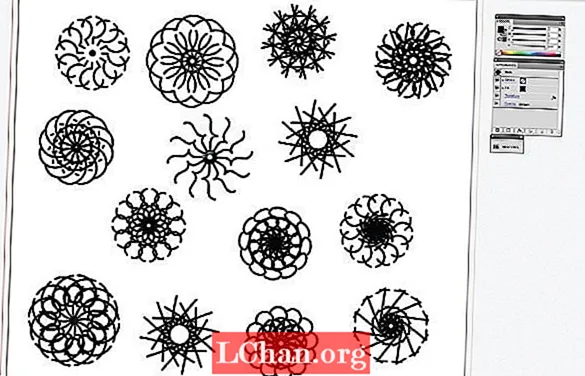
04 Теперь у вас должно получиться идеально воссозданное исходное изображение. Следующим шагом, когда ваш слой High все еще выбран, нужно выбрать фильтр High-Pass из Others в меню Filters. Используя это, вы можете начать удалять часть информации об изображении, которая находится между версией картины маслом и деталями оригинала. Я использую радиус 2,1. Я также уменьшил непрозрачность до 70%.
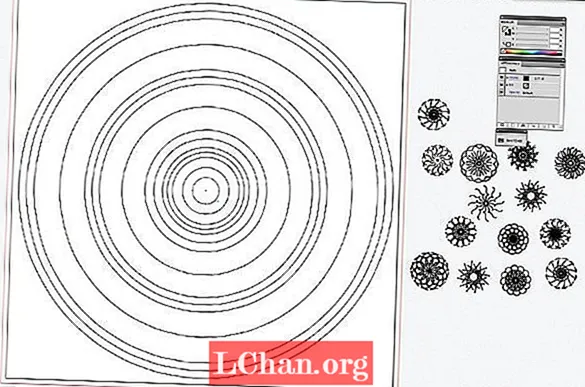
05 Теперь у вас должна получиться шелковистая гладкая версия нашего исходного изображения. Вы хотите использовать этот эффект только на волосах, поэтому создайте слой Group, выберите слои High и Low и добавьте их в группу, а затем добавьте маску Hide-All к вашему слою Group - что вы можете сделать, щелкнув маску значок, затем перевернув его с помощью Cmd / Ctrl + I. Теперь используйте мягкую белую кисть на маске, чтобы нарисовать эффект разглаживания на волосах.
Размытие поверхности
Технику «Применить изображение» можно использовать с большинством фильтров Photoshop для создания необычных, часто мощных эффектов. Попробуйте это с изображением около 1000 пикселей в высоту или ширину: сначала создайте два дубликата изображения, назовите средний слой «Низкий» и верхний слой «Высокий», затем примените Surface Blur к низкому слою. Я использую Радиус и Порог 25. Теперь выберите Высокий слой. Перейдите к «Применить изображение» в меню «Изображение» и установите «Слой» на «Низкий», «Смешивание»: «Добавить», «Масштаб: 2», «Смещение: 0» и установите флажок «Инвертировать».
У вас должно получиться призрачное изображение - это все, что убрал Surface Blur. Теперь измените режим наложения слоя High на Linear Light и сделайте слой Low невидимым. Теперь у вас должны быть очень полезные детали и эффект улучшения функций.